Hvordan installere innløsning Kodi Addon
>
I denne guiden lærer du hvordan du installerer Redemption Kodi Addon på Kodi 18.3 / 18.2 Leia og Kodi 17.6 Krypton for PCer / FireStick, Nvidia Shield og andre Kodi-bokser.
Innløsningsadgangen ble lagt ned for en liten stund siden, men den er gjenopplivet nå. Det er delen av Cellar Door TV Repo og gir deg en stor samling av filmer. I motsetning til tidligere, har ikke addon TV-show-delen lenger. Addon ser fortsatt ut til å være under utvikling. Imidlertid fungerer de fleste av alternativene. Det har muligheter for å se nye utgivelser, 4K-filmer, Horror Mix Up, barnas innhold, Fight Replays og mer.
Oppdatering: Tilleggsinnløsning er for øyeblikket ikke tilgjengelig. Du kan prøve en av de andre tilleggene på listen vår over de beste Kodi-tilleggene.
Hvordan installere innløsning på Kodi (FireStick / PC)
Før vi kommer i gang, kreves det en liten endring i sikkerhetsinnstillingene for å la Kodi installere tredjeparts tillegg, for eksempel Innløsning. Dette er hva du trenger å gjøre:
#1. Fra startskjermen til Kodi klikker du på ‘Innstillinger’ øverst til venstre. Det er tannhjulikonet
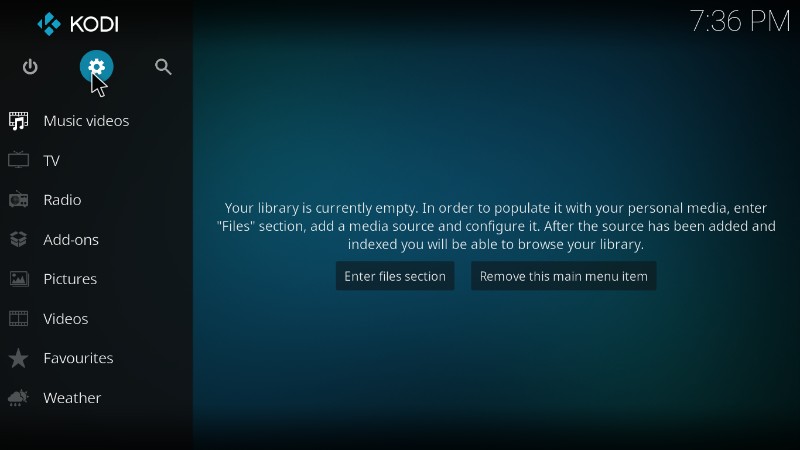
# 2. Åpne Systeminnstillinger og velg Tillegg på venstre panel (hvis du bruker Kodi 18, klikk på ‘System’)
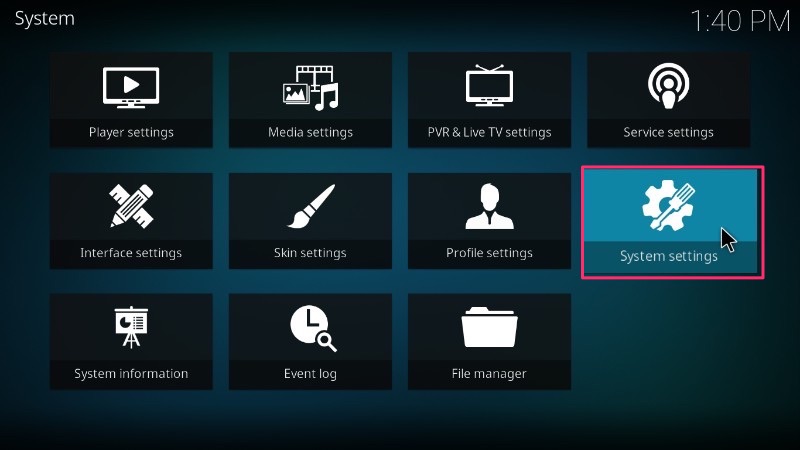
# 3. Tillat ‘Ukjente kilder’ ved å aktivere dette alternativet
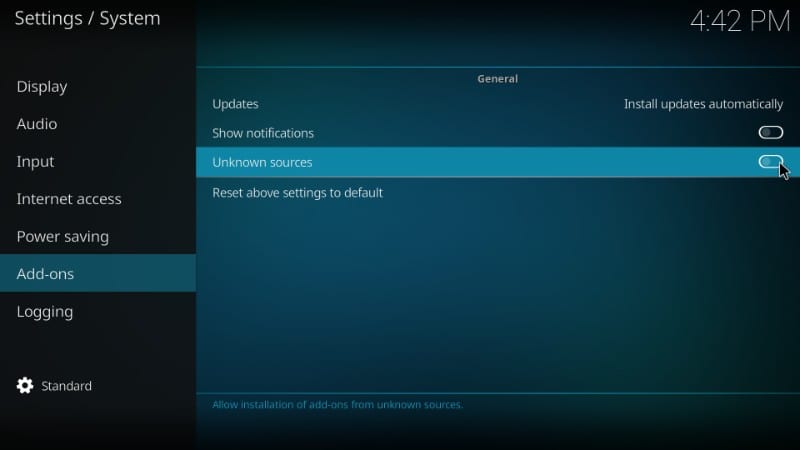
# 4. Trykk på ‘Ja’ når advarselen vises
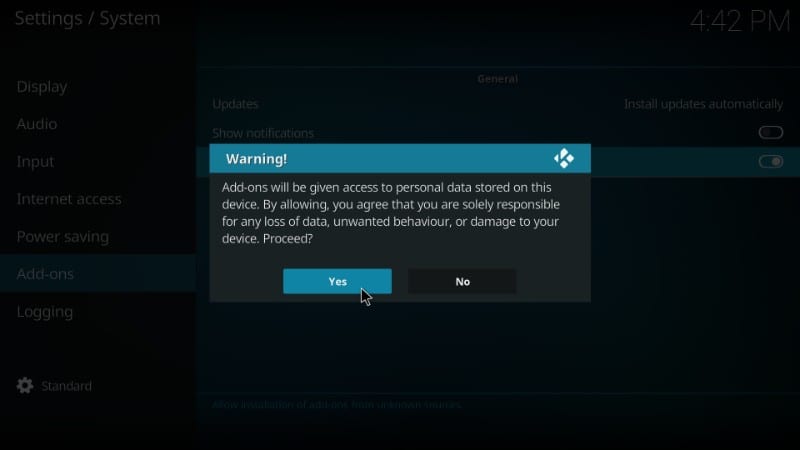
La meg fortelle deg at selv om du har justert denne sikkerhetsinnstillingen for å tillate tredjeparts installasjon, er det ingenting for deg å bekymre deg for. Innløsningsvideotillegg for Kodi er pålitelig.
Oppmerksomhet KODI-brukere: Les før du fortsetter
Kodi Addons / builds tilbyr ubegrenset streaminginnhold, men kan også få deg i lovlige problemer hvis du blir fanget av streaming av gratis filmer / TV-serier / Sport. Kodi-brukere anbefales på det sterkeste å alltid koble til et VPN mens de streamer på nettet. En god Kodi VPN skjuler identiteten din, omgår regjeringsovervåkning, geo-blokkert innhold og ISP-throttling (som også hjelper i bufferfri streaming).
Jeg bruker ExpressVPN som er den raskeste og sikreste VPN. Det er veldig enkelt å installere på alle enheter inkludert Amazon FireStick. Du får 3-måneders gratis og sparer 49% på årsplanene. Dessuten kommer det med en 30-dagers pengene-tilbake-garanti. Hvis du ikke er fornøyd, kan du alltid be om refusjon.
Klikk HER for å få 3-måneders gratis og spare 49% på ExpressVPN
Les: Hvordan installere og bruke en Kodi VPN
Ok! Du er nå klar til å installere Redemption Kodi Addon. La oss komme i gang.
Alle tilleggsprogrammer er tilgjengelige gjennom noen depoter, og innløsning er intet unntak. Kodi må først peke på kilden hvor Redemption-tillegg vil bli lagt til. Så her er hva du trenger å gjøre:
Trinn 1: Klikk på Innstillinger-ikonet øverst til venstre (tannhjulikonet)
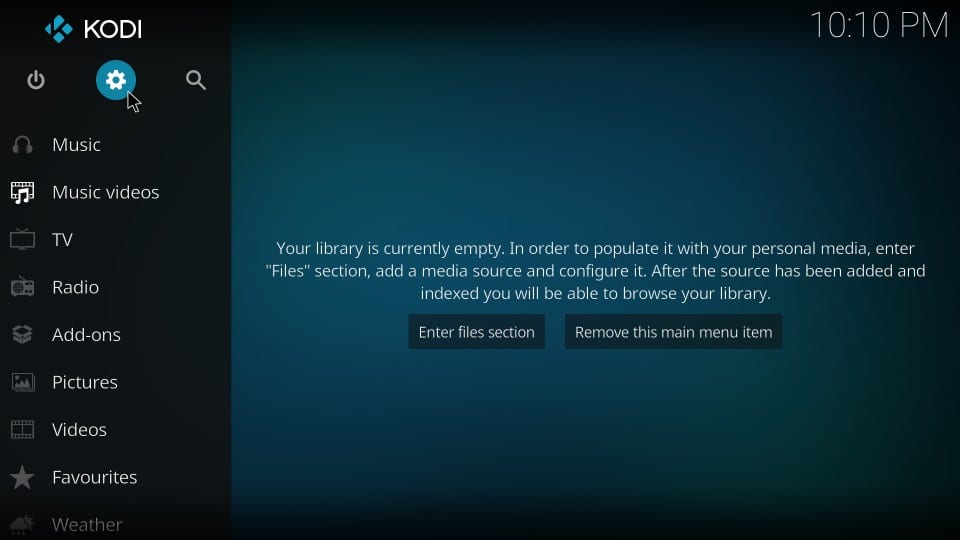
Steg 2: Åpne “File Manager” -alternativet på neste skjermbilde. Det er det siste ikonet på listen.

Trinn 3: Klikk på “Legg til kilde” på neste skjermbilde. Det kan hende du må bla litt hvis du har lagt til flere kilder. Dette alternativet er alltid på bunnen.
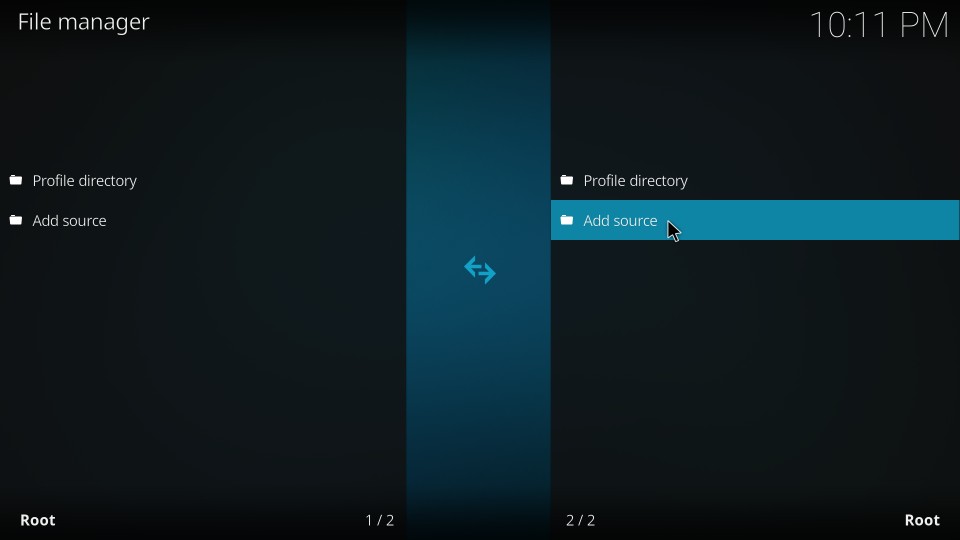
Trinn 4: Klikk på ‘’ for å åpne skjermen der du skriver inn URL-en til kilden der vi vil hente Redemption Kodi addon.
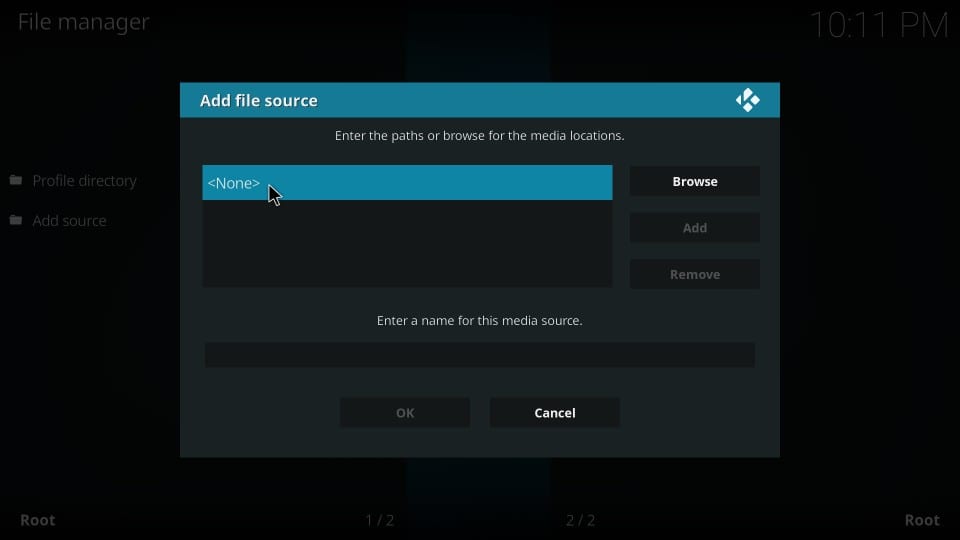
Trinn 5: Dette er skjermen der du skriver inn URL-en. Hvis du bruker Kodi på FireStick eller en annen slik fjernstyrt streaming-enhet, bruker du tastaturet for å skrive inn. Hvis du bruker Kodi på en datamaskin, bruk tastaturet.
Skriv inn kildeadressen: http://cellardoortv.com/repo
Skriv inn nettadressen nøyaktig som spesifisert. Typo er den største grunnen til at mange brukere opplever installasjonsproblemer. Når du har lagt til nettadressen, klikker du OK.
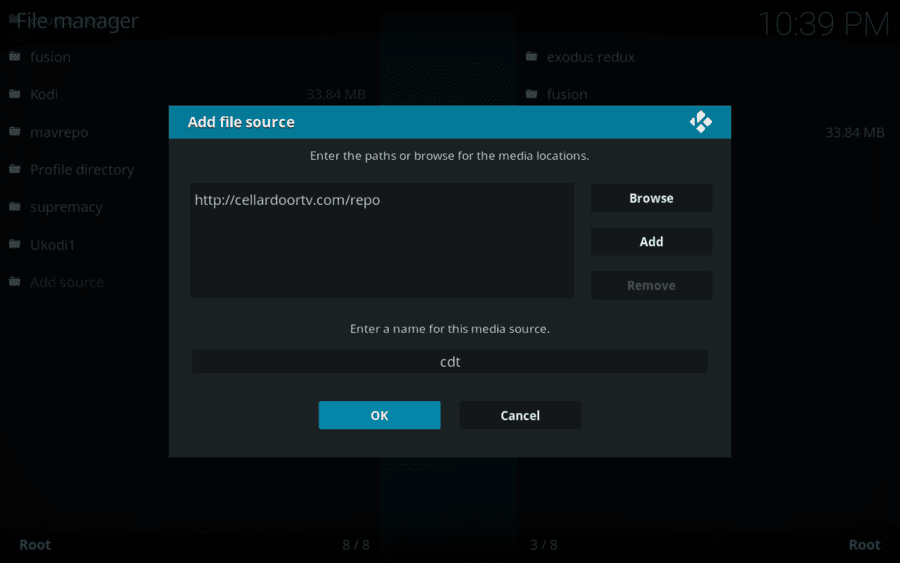
Trinn 6: Skriv inn CDT i feltet ‘Skriv inn et navn for denne mediekilden’ og klikk på ‘OK’.
Du kan angi hvilket som helst navn du ønsker å identifisere denne kilden med senere. Jeg anbefaler å bruke noe relevant. Dette er grunnen til at jeg valgte dette navnet. Du kan gi det hvilket som helst annet navn du liker.
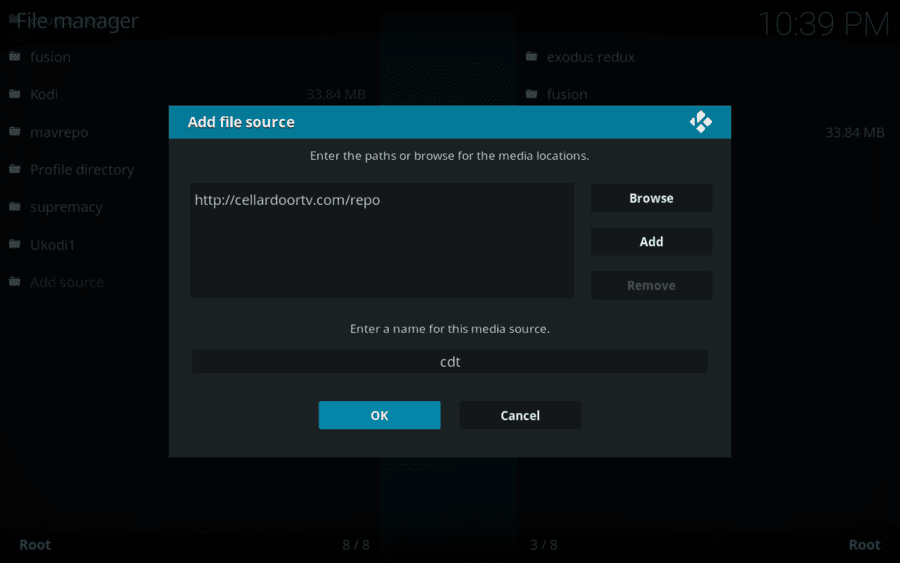
Trinn 7: Gå tilbake til Kodi-startskjermbildet og klikk på “Tillegg” i venstre menypanel
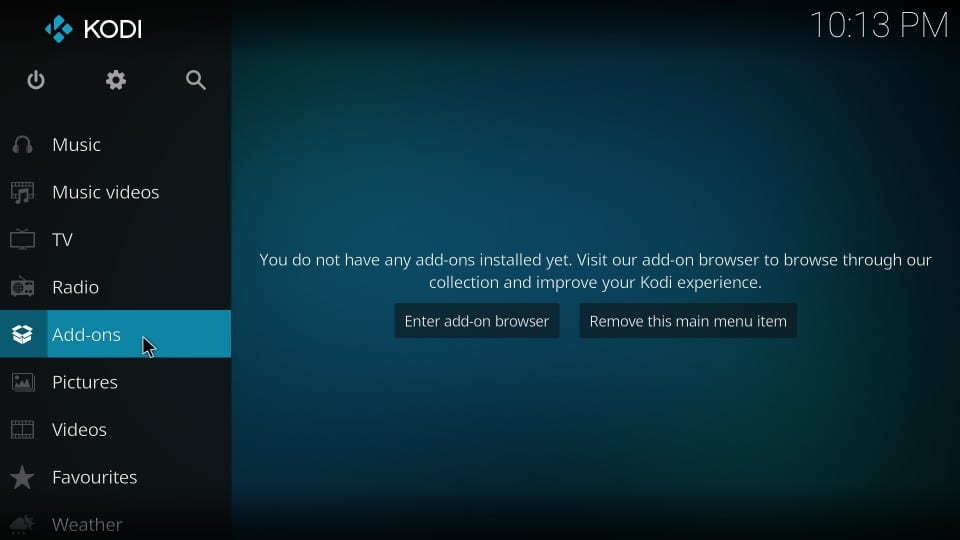
Trinn 8: Klikk nå på “Package Installer” -ikonet som sitter øverst til venstre på Kodi-startskjermen som vist på bildet nedenfor.
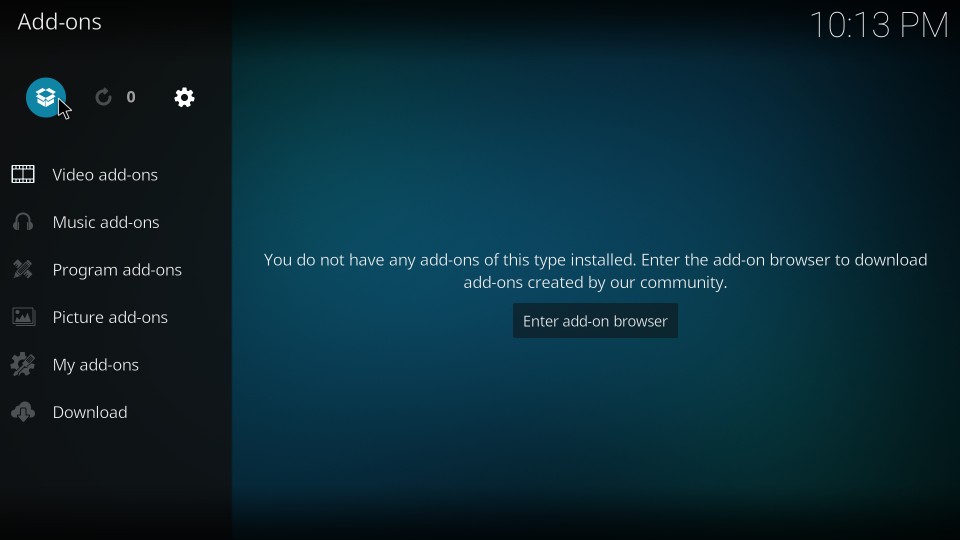
Trinn 9: Klikk på “Installer fra zip-fil” fra listen over alternativene på neste skjermbilde
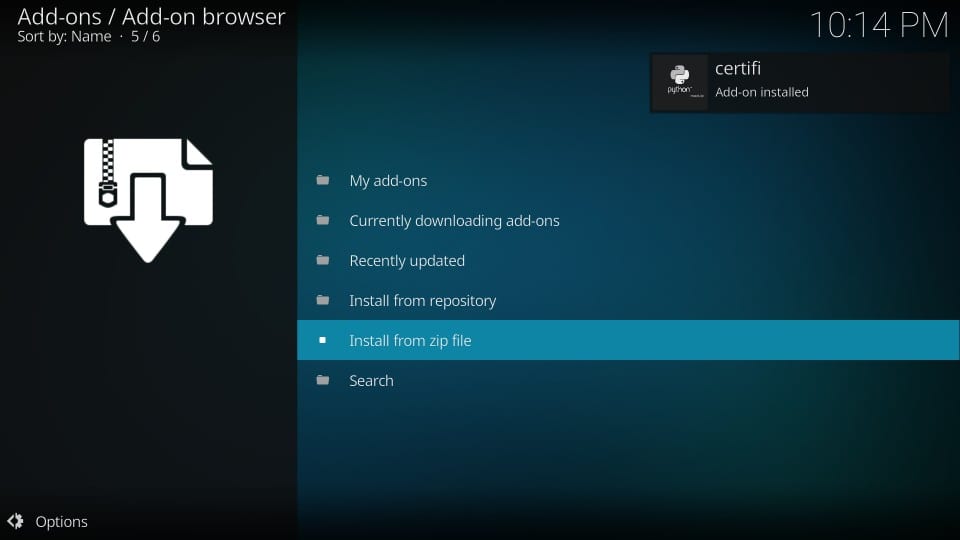
Trinn 10: Du vil se ‘CDT‘(Eller hvilket navn du ga det tidligere) på listen i neste vindu. Klikk på den for å fortsette.
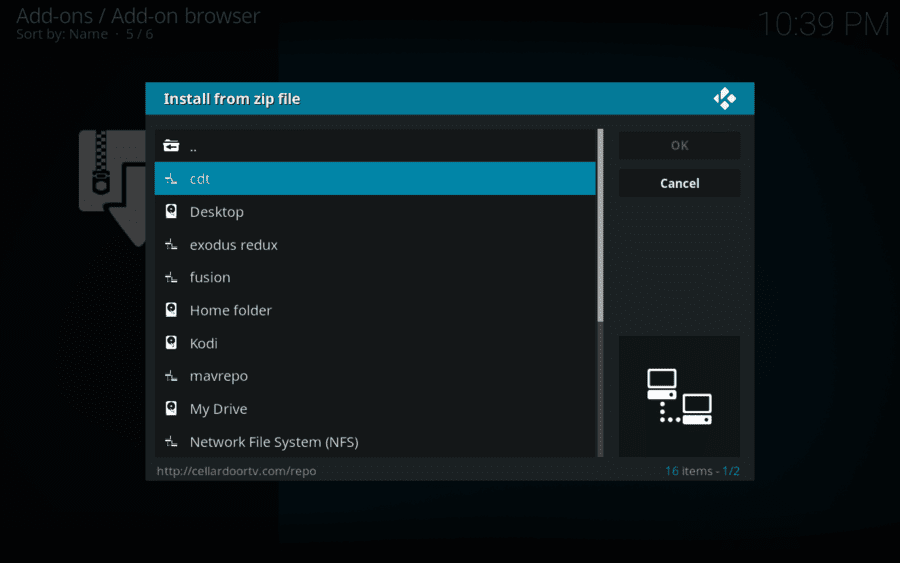
Trinn 11: Det du trenger å gjøre er å klikke på zip-filen du ser i neste vindu. For Redemption Kodi addon heter filen “repository.cdrepo-x.x.zip”.
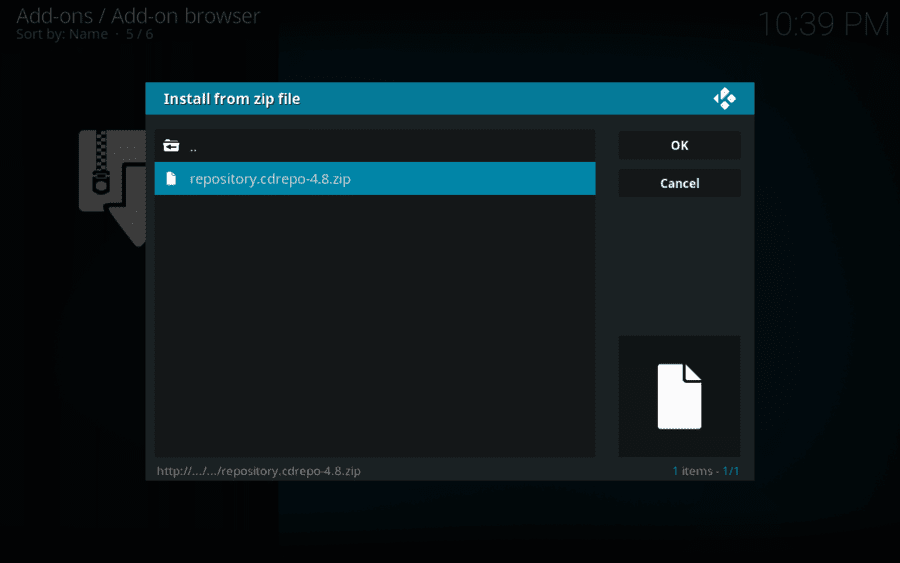
Trinn 12: Når du klikker på denne filen, vil installasjonen starte.
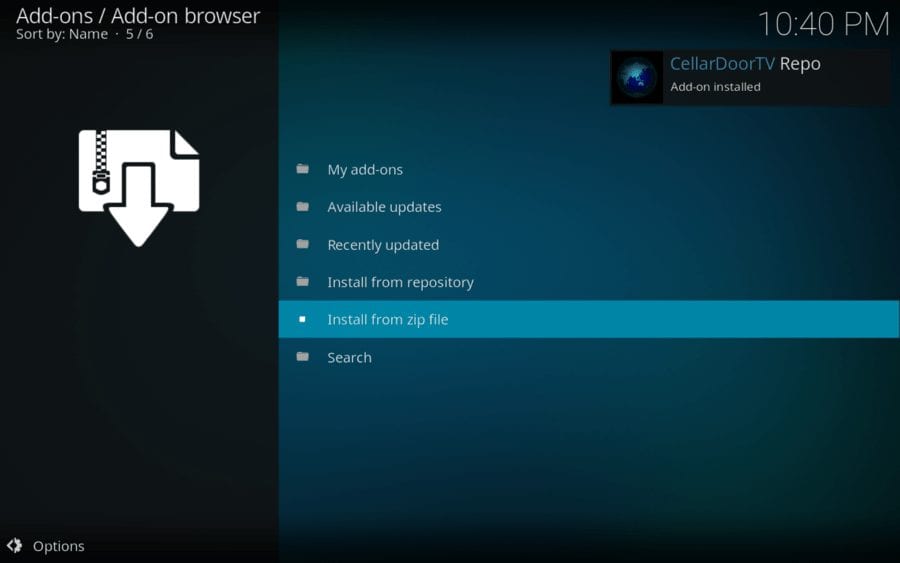
Trinn 13: Nå i det samme vinduet, åpne “Install from repository”
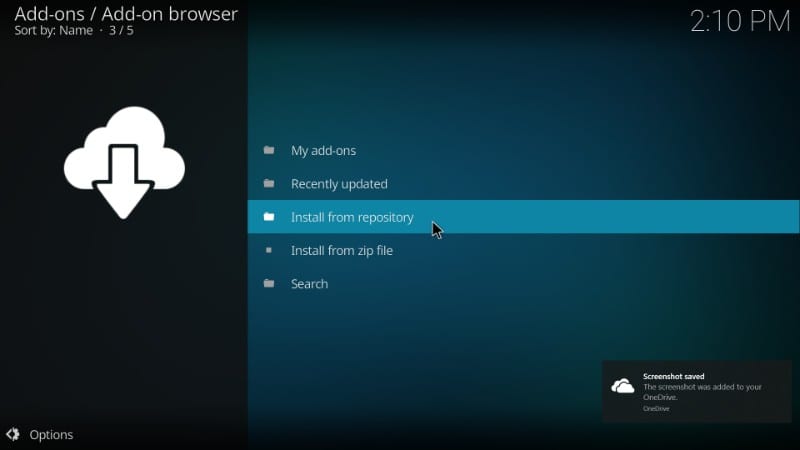
Trinn 14: Åpne “CellarDoorTV Repo” og klikk deretter på “Video Add-ons”
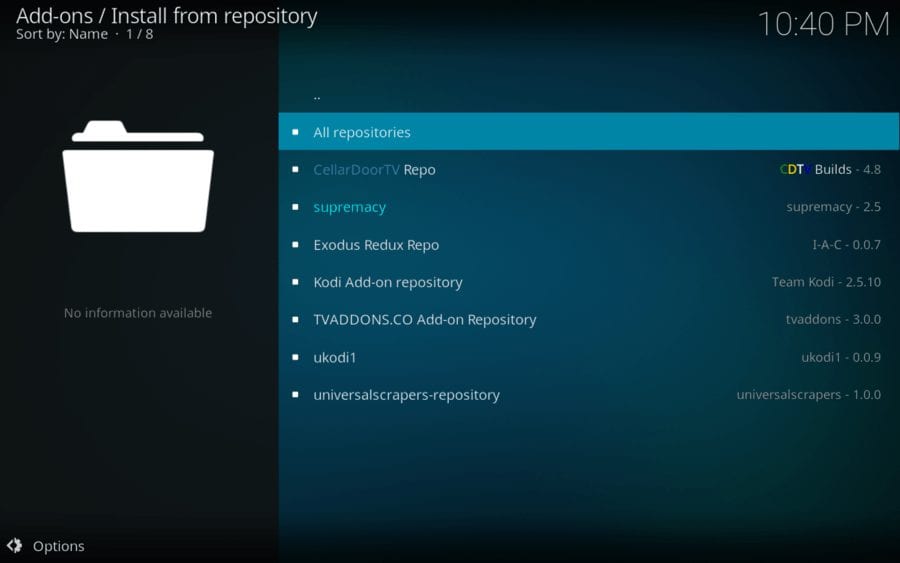
Trinn 15: På neste skjermbilde skal du se “Innløsning” på listen over tilleggsprogrammer. Åpne den.
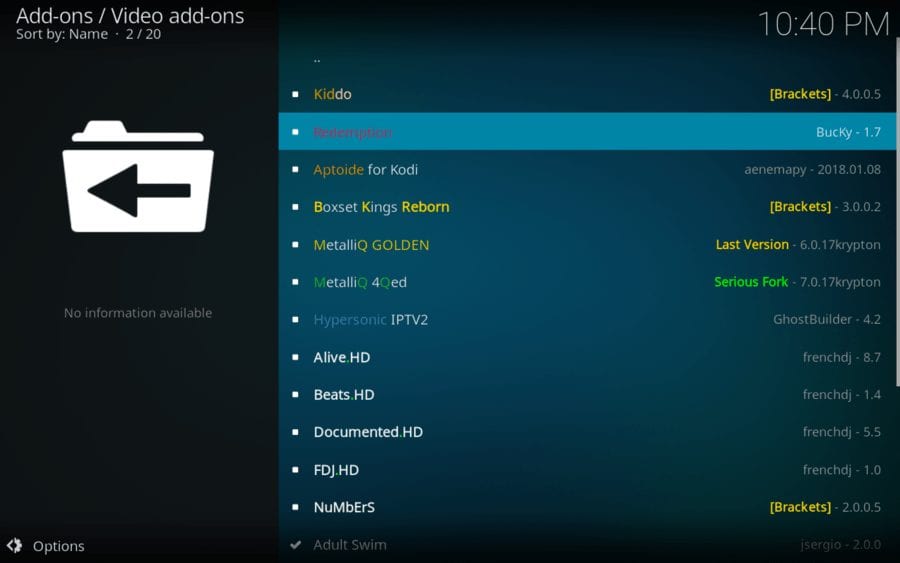
Trinn 16: Klikk “Installer”
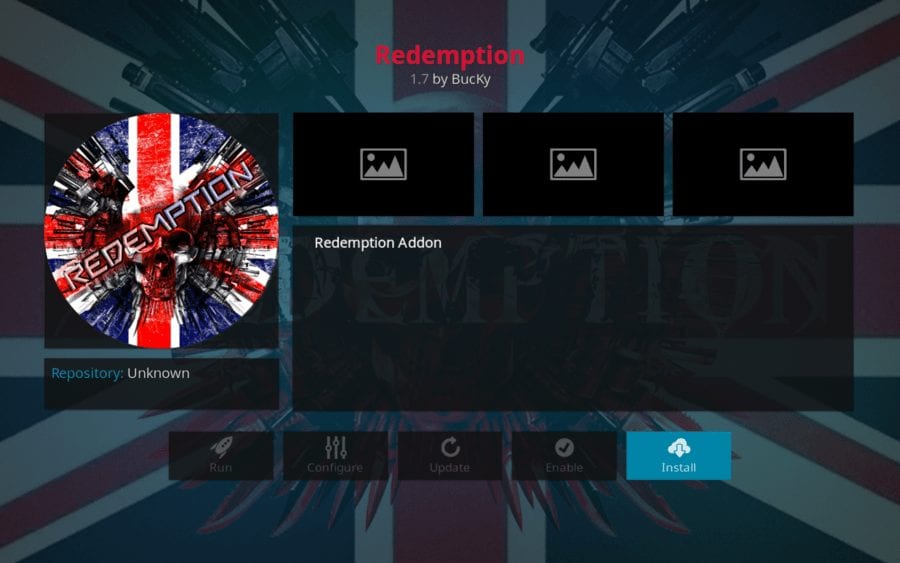
Trinn 17: Vent noen sekunder, og du vil se et varsel øverst til høyre – “Innløsningstillegg installert”
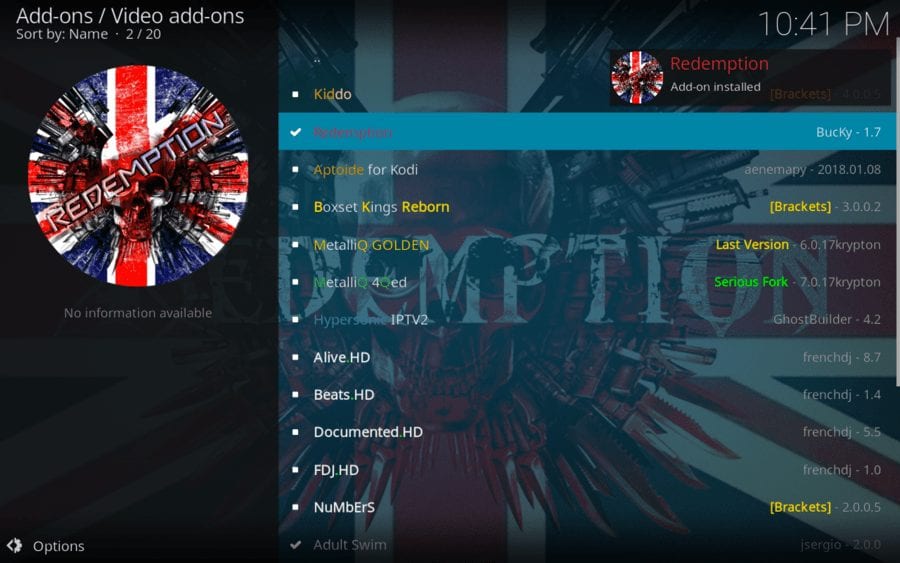
Dette er ganske mye det! Slik installerer du Redemption Kodi addon!
Gå tilbake til startskjermen og naviger til tillegg > Video-tillegg. Du finner ‘Innløsning’ akkurat der.
Gå videre og utforske denne utrolige innholdsleverandøren!
Innløsningsalternativer
Hvis du ikke er fornøyd med Redemption Kodi Addon og ser etter alternativer til å streame filmer / TV-serier, foreslår jeg at du sjekker ut lenkene nedenfor.
Hvordan installere Exodus Redux
Slik installerer du Magic Dragon Addon
Installer Yoda Kodi Addon
Kjennelse
Innløsning ser ut som en anstendig addon for å se film. Den inneholder imidlertid ingen kategorier for TV-serier da jeg skriver denne guiden. Du kan imidlertid se alternativet en gang senere. Det er mange filmer og addon henter mange strømmer også. Gi det et forsøk.

16.04.2023 @ 16:33
ikke anbefaler å bruke et tilfeldig navn. Trinn 7: Gå tilbake til startskjermen til Kodi og klikk på “Tillegg” på venstre panel. Trinn 8: Klikk på “Installer fra zip-fil” Trinn 9: Finn kilden du nettopp la til (CDT) og klikk på den. Trinn 10: Klikk på “repository.cdrepo-x.x.zip” og vent på at installasjonen skal fullføres. Trinn 11: Klikk på “Installer fra depot” Trinn 12: Klikk på “CellarDoorTV Repo” Trinn 13: Klikk på “Video-tillegg” Trinn 14: Klikk på “Redemption” Trinn 15: Klikk på “Installer” og vent på at installasjonen skal fullføres. Trinn 16: Når installasjonen er fullført, kan du gå tilbake til startskjermen til Kodi og klikke på “Tillegg” igjen. Du vil nå se Redemption-tillegget på listen. Klikk på det for å åpne og begynne å se på filmer. Det er alt! Du har nå installert Redemption Kodi Addon på Kodi 18.3 / 18.2 Leia og Kodi 17.6 Krypton for PCer / FireStick, Nvidia Shield og andre Kodi-bokser.